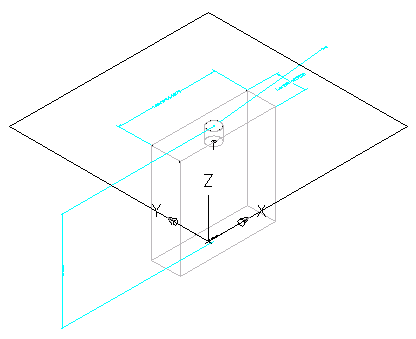다음 절차를 사용하여 치수를 추가하고 배선용 상자의 길이, 폭 및 깊이를 지정할 수 있습니다.
팁: 모형이 왜곡되지 않도록 하려면 먼저 전체 모형 치수를 추가한 다음 형상의 개별 치수를 추가합니다.
- 배선용 상자의 전체 높이를 정의하려면 부품 브라우저에서 모형 치수를 마우스 오른쪽 버튼으로 클릭하고 거리 추가를 클릭합니다. 주: 상수 매개변수 값의 경우 상수 치수를 정의하거나 치수를 추가하지 않도록 선택하고 형상의 실제 크기에 따라 기본값을 사용할 수 있습니다. 치수를 추가하지 않으면 부품 크기 선택 중에 매개변수와 해당 값이 표시되지 않습니다.
- 모델링 영역에서 배선용 상자 수정자 피쳐를 선택하고 치수를 배치할 위치를 지정합니다.
높이 치수(LenB1)가 모형에 배치되고 부품 브라우저의 모형 매개변수에 추가됩니다. LenB1의 값은 피쳐의 돌출 거리를 기반으로 하는 기본값이며 변경할 수 있습니다.
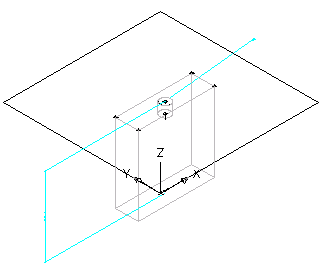
- 배선용 상자의 실제 높이를 지정하려면 부품 브라우저에서 모형 매개변수를 확장하고 LenB1을 마우스 오른쪽 버튼으로 클릭한 다음 편집을 클릭합니다.
모형 매개변수 대화상자가 표시됩니다.
- LenB1의 계산식 값을 두 번 클릭하고 4"(102mm)를 입력한 다음 닫기를 클릭합니다.
- 배선용 상자의 폭 치수를 추가하려면 부품 브라우저에서 XY 평면을 마우스 오른쪽 버튼으로 클릭하고 치수 추가
 수평 거리를 클릭합니다.
수평 거리를 클릭합니다. - 모델링 영역에서 2개의 코너 점을 선택하여 배선용 상자의 폭을 지정하고 치수를 배치할 위치를 지정합니다.
- 명령행에 치수 값 4"(102mm)를 입력하고 Enter 키를 누릅니다.
길이 치수(LenA1)가 모형에 배치되고 부품 브라우저의 모형 매개변수에 추가됩니다. LenA1의 값은 피쳐의 형상 거리를 기반으로 하는 기본값이며 변경할 수 있습니다.
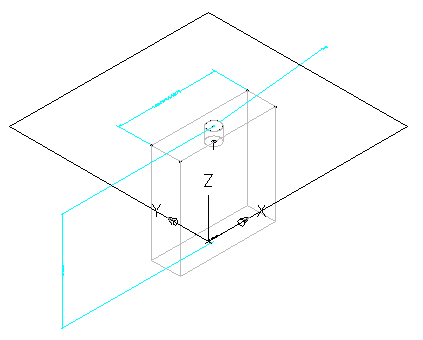
- 배선용 상자의 깊이 치수를 추가하려면 부품 브라우저에서 XY 평면을 마우스 오른쪽 버튼으로 클릭하고 치수 추가
 수직 거리를 클릭합니다.
수직 거리를 클릭합니다. - 모델링 영역에서 2개의 코너 점을 선택하여 배선용 상자의 깊이를 지정하고 치수를 배치할 위치를 지정합니다.
- 명령행에 치수 값 2"(51mm)를 입력하고 Enter 키를 누릅니다.
길이 치수(LenA2)가 모형에 배치되고 부품 브라우저의 모형 매개변수에 추가됩니다. LenA2의 값은 피쳐의 형상 거리를 기반으로 하는 기본값이며 변경할 수 있습니다.